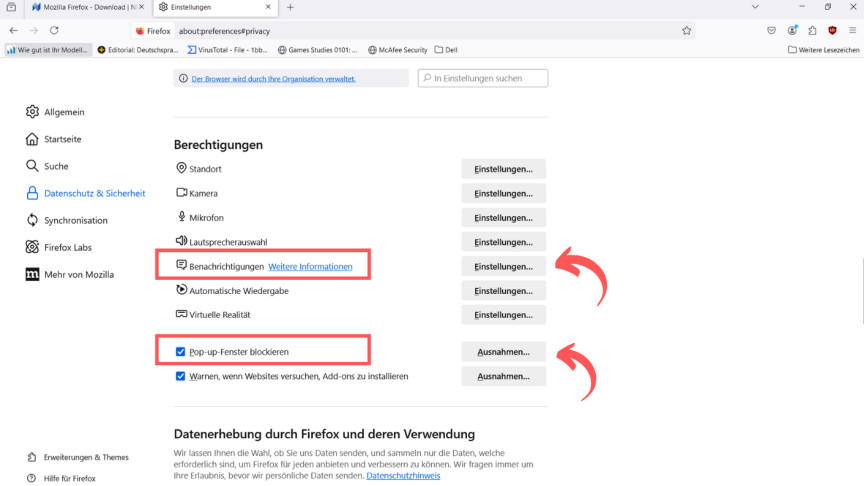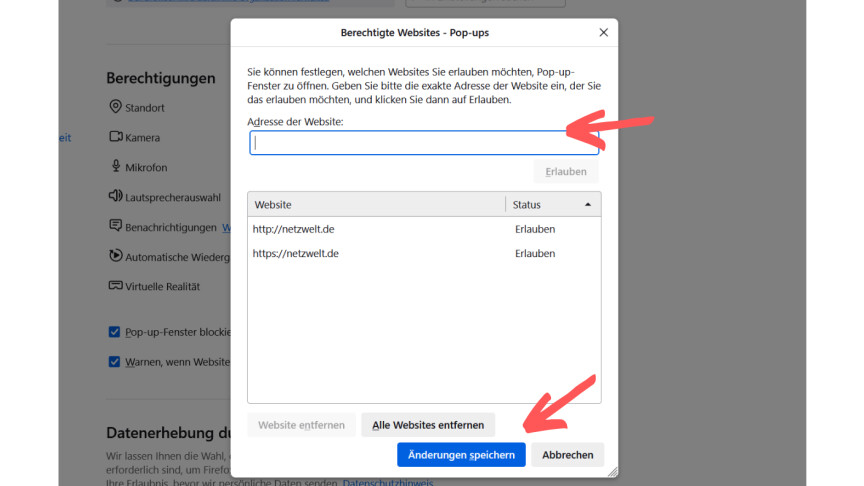Mozilla Firefox: So deaktiviert ihr Push-Benachrichtigungen einzelner oder aller Webseiten
Euch stören die ständigen Pop-up-Benachrichtigungen von Browsern? Im Mozilla Firefox-Browser könnt ihr diese weniger aufdringlich gestalten. So geht ihr dazu vor.

In Mozilla Firefox könnt ihr von vielen praktischen Funktionen profitieren. Der Internet-Browser kommt mit einer Verwaltung für Pop-up-Benachrichtigungen daher, die standardmäßig so eingestellt sind, dass ihr von diversen Webseiten stets Eilmeldungen geschickt bekommt. Diese werden als aufploppende Fenster am unteren rechten Bildschirmrand eures Notebooks oder PCs angezeigt.
Firefox kann diese Benachrichtigungen für einzelne oder alle Webseiten deaktivieren, wenn ihr denn die richtigen Einstellungen wählt. Seit einiger Zeit sind die Pop-Ups in Firefox zwar ohnehin gar nicht mehr so aufdringlich, denn der Browser zeigt solche Benachrichtigungen nur dann an, wenn ihr tatsächlich auf der Seite unterwegs seid. Doch wollt ihr auch hier die Pop-ups deaktivieren, geht dazu wie folgt vor:
Benachrichtigungen aller oder einzelner Seiten deaktivieren
- 3
Dort geht ihr etwas weiter nach unten zu dem Abschnitt "Berechtigungen". Damit ihr keine Pop-Ups bekommt, müsst ihr ein Häkchen bei "Pop-Up-Fenster blockieren" setzen. Rechts daneben könnt ihr aber auch manuell auswählen, bei welchen Webseiten ihr solche Pop-Ups zulässt.
Wenn ihr noch ruhiger und ungestörter surfen möchtet, dann könnt ihr auch ein spezielles Feature im Browser nutzen. In der folgenden Anleitung erklären wir euch, wie ihr den privaten Modus in Mozilla Firefox aktivieren könnt und mit welchen Tipps und Tricks ihr noch mehr Anonymität im Netz genießen könnt.
Nichts verpassen mit dem NETZWELT-Newsletter
Jeden Freitag: Die informativste und kurzweiligste Zusammenfassung aus der Welt der Technik!